OFFLINEDéfinir les données à synchroniser
La synchronisation des données requiert la création de vues filtrées.
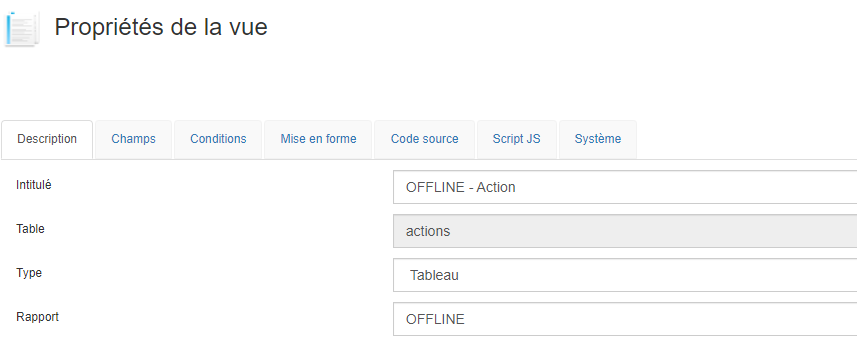
| Champ | Valeur |
|---|---|
| Intitulé | Commencez toujours par OFFLINE - suivi d'une brève description. |
| rapport | indiquez OFFLINE pour permettre ultérieurement la génération de la configuration JSON. |
En suivant ces étapes, vous pouvez définir efficacement les données à synchroniser pour une utilisation hors ligne
Configuration
JSON
Dans votre navigateur, saisissez l'URL de votre application suivi de webservice/offline/config-json.php. Par exemple : https://nids.gopaas.net/crm/webservice/offline/config-json.php
OFFLINE =
[
{"table":"actions","viewId":"719","index":[]},
{"table":"collaborateur","viewId":"779","index":["actions","utilisateur"]},
{"table":"bon_de_commande_ligne","viewId":"800","index":["article","remise_cascade","bon_de_commande"]},
{"table":"bon_de_commande","viewId":"879","index":["societe","interlocuteur","collaborateur"]},
{"table":"utilisateur","viewId":"859","index":[]}
]
OFFLINE_LINKVIEWS =
[
{"viewName":"LinkActiviteConcerne_societe","parent":"activite"},
{"viewName":"LinkCollaborateurConcerne_par_actions","parent":"collaborateur"},
{"viewName":"LinkBonCommandeBonCommandeLigne","parent":"bon_de_commande"},
{"viewName":"LinkBdcActions","parent":"bon_de_commande"},
{"viewName":"LinkBDCProds","parent":"bon_de_commande"}
]Description de la configuration
| Objet | Description |
|---|---|
| OFFLINE | Liste des données à importer, avec les paramètres : - table : nom de la table- viewId : ID de la vue- index : liste des connexions sur la fiche de cette table |
| OFFLINE_LINKVIEWS | Liste des vues liées à embarquer en mode hors ligne : - viewName : nom de la vue liée- parent : nom de la table parent |
Vous pouvez ajouter des vues système au JSON si nécessaire, telles que la vue des Utilisateurs actifs (Profil utilisateur).
Fiche Configuration
Une fois le JSON prêt, insérez-le dans le champ "script" de la fiche configuration.
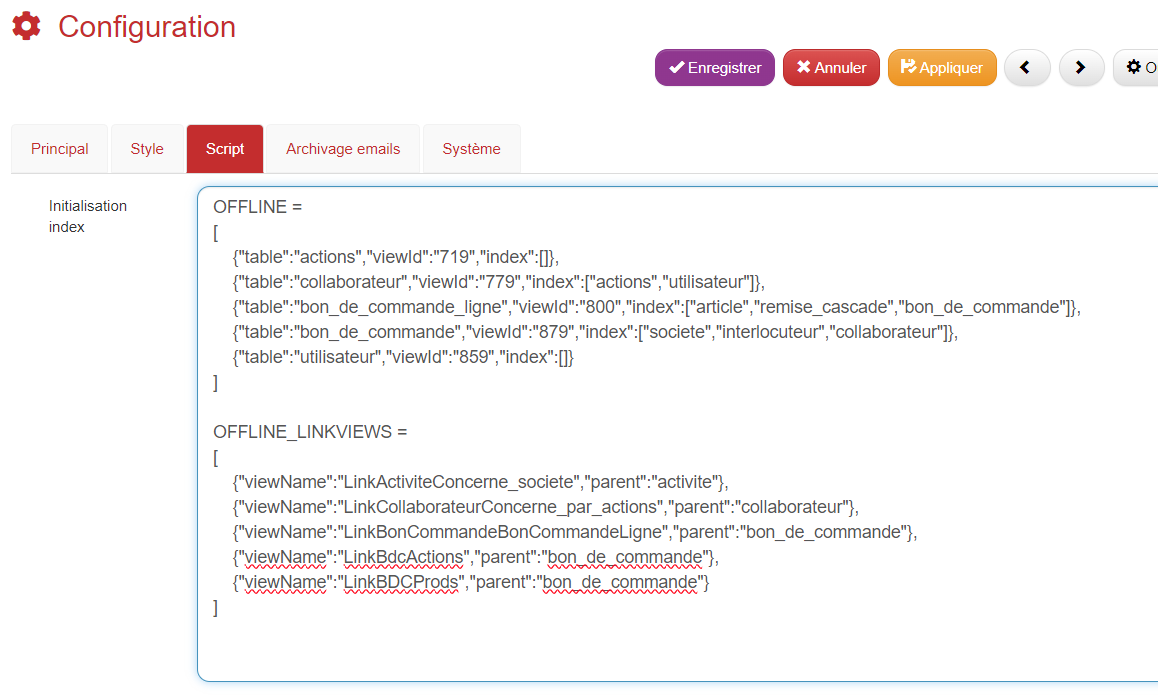
Permissions
Assurez-vous que l'utilisateur dispose des permissions nécessaires sur chacune des vues (tableaux, widgets, icônes, vues liées, etc.) qui doivent fonctionner en mode hors ligne.
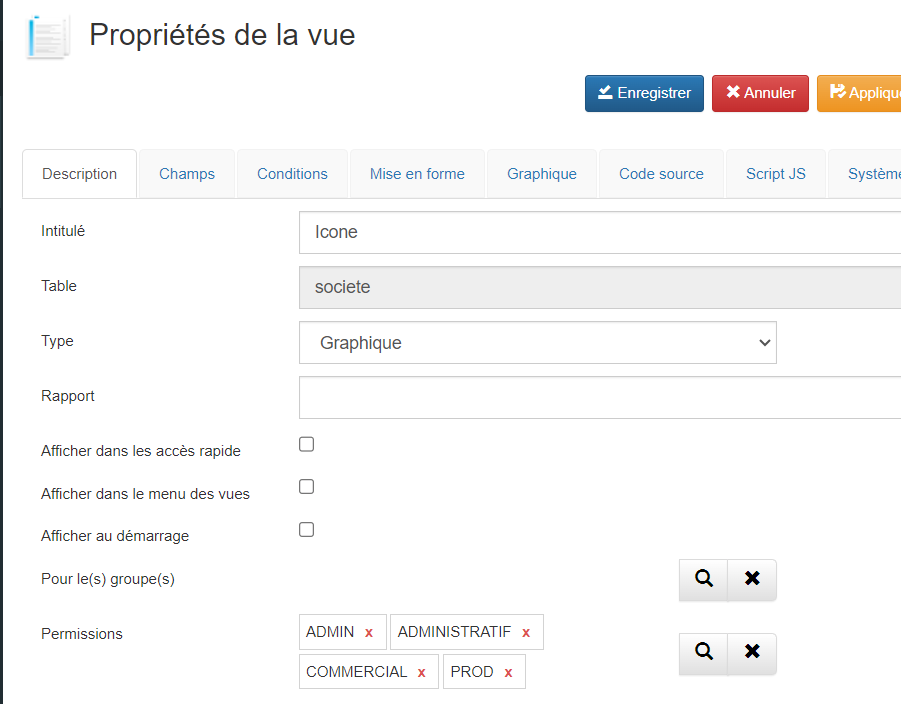
Synchronisation
En haut à droite de GoPaaS vous trouverez cet icone  , qui permet de vérifier le statut de la connexion :
, qui permet de vérifier le statut de la connexion :
- vert = en ligne
- orange = connexion lente
- rouge : hors ligne
Au clic sur ce bouton un menu apparait
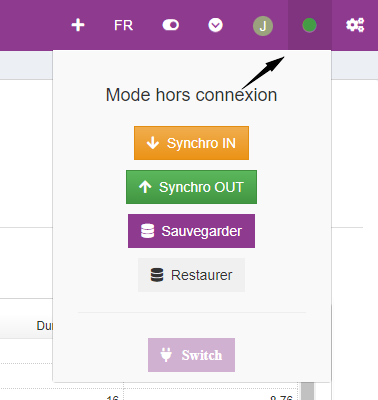
| Intitulé | Description |
|---|---|
| Synchro IN | Lance la synchronisation sur la base de données locale du navigateur. |
| Synchro OUT | Lance la synchronisation de la base de données locale vers GoPaaS. |
| Sauvegarder | Crée une sauvegarde de la base de données locale au format JSON. |
| Restaurer | Permet de restaurer un backup JSON sur la base de données locale. |
| Switch | Permet de permuter de la base de données locale à la base connectée. |
Utilisation
Avant chaque utilisation du mode OFFLINE il faut faire une Synchro IN.
- Confirmer la demande de synchro :
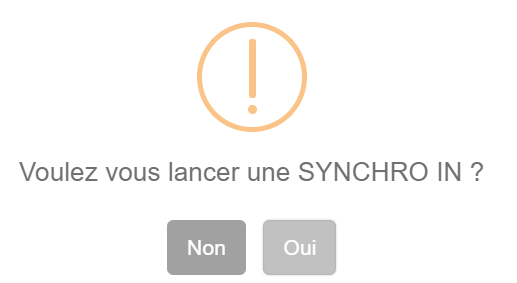
-
Ce message indique que la synchronisation est terminée :
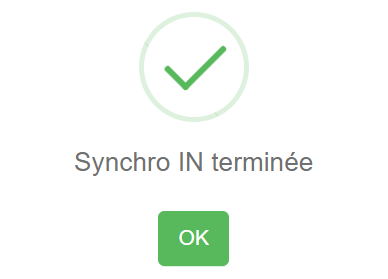
-
Ensuite vous pouvez travailler normalement, si la connexion est perdu GoPaaS fonctionnera automatiquement en mode
OFFLINE. -
Une fois la connexion retrouvé un message vous propose de synchroniser vos données local vers GoPaaS (Synchro OUT), répondez
Ouipour lancer la synchro.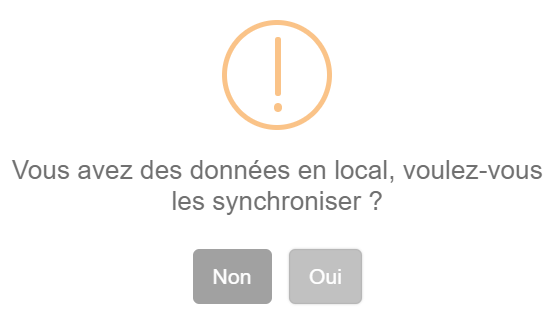
 GoPaaS Note
GoPaaS Note